Hirdetés
-


Királyi menetben érkeznek a G.Skill új DDR5 memóriái
ph A korábbról ismert termékcsalád aktuális változata 32, 48, 64 és 96 GB-os csomagokban jön.
-


Retro Kocka Kuckó 2024
lo Megint eltelt egy esztendő, ezért mögyünk retrokockulni Vásárhelyre! Gyere velünk gyereknapon!
-


Újabb robottaxis balesetekre derült fény
it Az USA biztonsági vizsgálatot indított a Waymo önvezető autói kapcsán, és újabb balesetekre derült fény.
Új hozzászólás Aktív témák
-

stvnppp
senior tag
válasz
 stvnppp
#7691
üzenetére
stvnppp
#7691
üzenetére
Samsung Galaxy W
i8150
Az összefoglalóban nagyon sok kérdésre választ kapsz (rootolás, rom frissítés, stb.) ezért kérünk, hogy mielőtt hozzászólnál a fórumhoz vagy (!)nekiállnál flashelni a telefont(!) alaposan olvasd át!
Rövid leírás
A Galaxy S+ változataként megjelent jövevény 3,7 hüvelykes, 480x800 képpontos LCD érintőkijelzőt (sok helyen írják S-LCDnek, de a Samsung részéről még nem erősítették meg), LED villanóval ellátott 5 megapixeles fő és VGA másodlagos kamerát, 14,4/5,76 megabites HSPA átviteli képességet, GPS, WLAN 802.11 b/g/n és Bluetooth 3.0 modult, Qualcomm MSM8255T Snapdragon processzort (1.4 GHz Scorpion processor, Adreno 205 GPU), 512 MB RAM, 2 GB ROM memóriát és 1500 mAh kapacitású akkumulátort kapott. A készülék már Android 2.3.5 (Gingerbread) operációs rendszerrel érkezett, melyet a Samsung saját felülete, a TouchWiz 4.0 tesz egyedivé. Azóta többször frissült, így a legfrissebb gyári rendszer az Android 2.3.6. Hivatalos Android 4.0.x (Ice Cream Sandwich) és attól frissebb szoftver nem várható a készülékre. (Ezt a gyártó a kevés rendelkezésre RAM-mal indokolja.) Szerencsére már elérhetőek a telefonra az Android 4.0.4, 4.1.2, és a 4.2.2 is főzelékek, azonban ezek használata garanciavesztéssel járhatnak!
Az Egyesült Királyságban már 2011. szeptemberétől kapható, Magyarországon először a Telenor kínálatába került be novemberben.Doboz tartalma
- Készülék
- Samsung headset hívásfogadó funkcióval
- hálózati töltő
- USB kábel
- Leírások, garanciajegyGarancia
A telefonhoz 1 év gyári garancia jár, ami a Samsung oldalán beregisztrálva 2 hónappal kibővíthető (Telenor függő készülékek esetében 2 év + 2 hónap).
kiegészítés: "Minden 2011.03.31. után vásárolt készülékre 12 hónap teljes körű gyártói jótállást és a további 12 hónap Korlátozott Samsung Jótállást vállalunk. (A feltüntetett garancia lejárati dátum a Korlátozott Samsung Jótállás végét jelzi.)
A Korlátozott Samsung Jótállás azt jelenti, hogy a készülék esetleges meghibásodását díjmentesen kezeljük, de a jótállás nem vonatkozik a készülék tartozékaira, illetve fődarabcsere esetén a jótállási idő nem indul újra.
A termékregisztrációért járó plusz garancia feltételei a Korlátozott Samsung Jótálláséval egyeznek."
/ Samsung /Típushiba
Számos felhasználónál jelentkezett az akkumulátor púposodása, nagymértékű teljesítmény-csökkenése.
Sajnos a tartozékokra (így az akkumulátorra is) csak az 1 év garancia vonatkozik. (lásd a Garancia részt)Ajánlott olvasmányok
Felhasználói kézikönyv
Mobilarena teszt, adatok
XDA fórumHasznos érdekesség:
Disassembly & Assembly videó-------------------------------------------------
Egyéb hasznos tudnivalók
ScreenShot, azaz képernyő kép készítése
Nyomd le (tartsd lenyomva) a HOME gombot, majd egyből nyomd meg egyszer, rövid ideig a POWER gombot! Ekkor már készíti is a képet! Engedd el a HOME gombot!
Relatíve gyorsnak kell lenned, mert ha a Home lenyomása után nem elég gyorsan nyomod meg a Power gombot, a gyakran használt programok popup ugrik be a képbe, és lehet az kerül már a képre!
Az elkészült képet a telefon sdcard részén, a ScreenCapture mappában találod! (nem a fizikális sd kártya, hanem a telefon belső memóriája!)Telefon tesztelése
A telefonban van egy tesztelő alkalmazás, amit a gyári tárcsázóban a *#0*# beütésével lehet előhívni.Készülék újraindítása
A kikapcsoló gombot hosszan kell nyomni 8mp-ig. Ez a módszer mindig működik! Ha lefagyott a telefon, ha le van zárva a billentyűzet, stb... Download módból is ezzel lehet "kilépni"!
Így nem kell leszedni a hátlapot, kivenni az akkumulátort.Memóriakártya csere
Ha esetleg valaki le szeretné cserélni jelenlegi memóriakártyáját egy nagyobbra, akkor megoldható hogy ne kelljen minden alkalmazást újratelepíteni.
A lényeg, hogy a memórikártyán lévő összes fájlt másoljuk át pc-re, majd az új kártyára mindent másoljunk vissza.
Ha nincs kártyaolvasónk:
1. A telefont csatlakoztassuk a géphez, majd kapcsoljuk be az usb tárat!
2. A memóriakártyán lévő összes fájlt és mappát jelöljük ki (ctrl+a), majd másoljuk fel a gépre egy mappába.
3. Válasszuk le a memóriakártyát, majd cseréljük ki az újra a telefonban, majd csatlakoztassuk újra.
4. Az új kártyára másoljunk vissza mindent.
Miután kész van nem árt egy újraindítás.-------------------------------------------------
A továbbiakat MINDENKI CSAK A SAJÁT FELELŐSSÉGÉRE ALKALMAZZA!
Nem vállalunk semmiféle garanciát, az esetleges készülék hibákért!Hasznos fájlok gyűjteménye (Dropbox)
Recovery mód
A (gyári) Recovery módot különféle flashelhető "update.zip"-ek telepítésére, gyári visszaállításra (factory reset), cache törlésre lehet használni.
Többek között a telefonból indított Wi-fi, 3G frissítés is ezt használja!
Egy "Original" Recovery nagyjából így néz ki: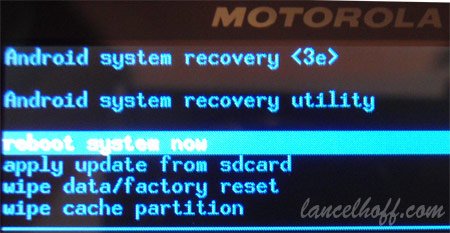
(A fejlécet, és a tipust ne nézzétek, nem készült kép a W gyári recovery-jéről)Recovery funkciói:
Reboot system now (rendszer újraindítása)Apply sdcard: update zip
sd kártyáról update telepítése (gyári esetén lehet csak a belsőt látja)Wipe data / factory reset Gyári visszaállítás.
Törli az összes programot, adat-és rendszer beállításokat,de a külső SD-kártyán lévő dolgokhoz nem nyúl. Mentés szükséges!
Amit még jó róla tudni, hogy a rendszer fájlokon végzett változtatásokat nem állítja vissza. Értem ez alatt pl. a root-ot, vagy ha mondjuk töröltél, cseréltél le valamit a system részben.Wipe cache particion
Csak a Dalvik-Cache-t törli. A következő betöltés ez esetben tovább tarthat, mint szokott, mert újra létrehozza ezt a tárat.A menüpontok között a hangerő fel-le gombokkal lehet navigálni, le "oké"-zni a home gombbal, vissza a vissza gombbal lehet lépni.
Hogyan lehet belépni?!
(Ez a leírás a - gyári - Stock Recoveryhez készült, más Recovery-kbe lehetséges, hogy más módon kell belépni!)
Kapcsold ki a készüléket.
Tartsd nyomva a Hangerő fel, a home, és a power gombot.
Ahogy bekapcsol a készülék, megjelenik a samsung felirat, enged el a power gombot, a másik kettőt tartsd nyomva!

Amikor megjelenik egy kis doboz,egy kis robottal, érintsd meg a menü gombot.. és már bent is vagy.
Download mód
A Download módot FW telepítésre lehet használni.
Például amikor ODIN segítségével akarsz felrakni egy gyári, vagy esetleg custom romot, vagy a root-ot, akkor lesz rá szükséged. Kilépni belőle csak a bekapcsoló gomb hosszan nyomásával (kb. 14-15 sec), vagy az aksi kivételével lehet. Ha valami okból kifolyólag nem indult még el a telepítés, nincs semmi gond, nyugodtan ki lehet kapcsolni. Ha sikerül a telepítés, a készülék magától újra indul!Download módba belépés
Készüléket kikapcsoni.
Hangerő le, power, home gombot nyomva tartani.

Amikor bejön a fenti kép, gombok elenged, majd a hangerő fel gombot kell megnyomni.
Kiegészítés: Root-olt készülék esetén lehetőség van arra, hogy különböző segéd programokkal, widgetekkel, kikapcsolást követően magától belépjen az adott módba.
(képek,és a leírás részbeni forrása XDA.)
-------------------------------------------------
ROOT!

A Rootolás "rendszergazda" jogot ad.
A lényege, hogy gyakorlatilag szinte mindenhez hozzá lehet férni.
Például rendszer alkalmazásokat távolíthatunk el, módosíthatunk, olyan alkalmazásokat is használhatunk amik rendszer szinten nyúlnak bele a készülékünk lelkébe.Amit viszont jó tudni, a rootolás és a garancia kérdése.
Megoszlóak a vélemények. Maga a Root-olás akár lehet(ne) garancia vesztő tényező, de ugyanakkor állítólag gond nélkül le lehet venni, és ez esetben nincs gond vele.Rootolás menete:
- Töltsd le ezt a fájlt, majd másold be a készülék belső memóriájának gyökerébe! (vagy akár készülékeddel is letöltheted, és mehet más mappába is, elvileg ki lehet majd keresni)
- Készülék kikapcsolása
- Belépés recovery módba (Lásd a Recovery leírásánál!)
- A hangerő le-fel gombokkal menj a apply sdcard:update.zip menüpontra, nyomd meg a Home gombot!
- Szintén a hangerő le-fel gombok segítségével válaszd ki a update.zip fájlt. Nyomd meg a home gombot!
- Lehet látni ahogy megy a rootolás, ha jól emlékszem pár másodperc és lefut. Ha végzett, várj egy 5 másodpercet, navigálj el a reboot system now-ra, majd Home gombbal kiválasztás!
- Újra indul a készülék, immár rootolva.
Ha bemész az alkalmazások közé, meg kell hogy jelenjen a superuser ikonja. (illusztráció)Unroot!
Menete gyakorlatilag megegyezik a rootálás menetével, csak másik fájlt kell letölteni, és felrakni.
- Töltsd le ezt a fájlt, majd másold be a készülék belső memóriájának gyökerébe! (vagy akár készülékeddel is letöltheted, és mehet más mappába is, elvileg ki lehet majd keresni)
- Készülék kikapcsolása
- Belépés recovery módba (Lásd a Recovery leírásánál!)
- A hangerő le-fel gombokkal menj a apply sdcard:update.zip menüpontra, nyomd meg a Home gombot.
- Szintén a hangerő le-fel gombok segítségével válaszd ki a unroot.zip fájlt. Nyomd meg a home gombot.
- Lehet látni ahogy megy az unrootolás, ha jól emlékszem pár másodperc és lefut. Ha végzet, várj egy 5 másodpercet, navigálj el a reboot system now-ra, majd Home!Forrás (XDA)
Az oldalon van még két módszer a root-unroot-ra.
A fenti bevált, működik. (2.3.5 és 2.3.6)-------------------------------------------------
A készülék szoftverének (FW) frissítése, cseréje, javítása
Egy idő után, eljutunk odáig, és a samsung is, hogy bizonyos hibákat kijavítanak, és frissítést dobnak ki a készülékhez.
Hogyan "rakhatjuk fel" ezeket a gyári frissítéseket?
Három módszer lehetséges: KIES, (F)OTA, ODIN. (+1, beviszed egy márkaszervizbe, ahol nagy valószínűség szerint ODIN-nal dobják fel az fw-t rá)
A főzött, custom ROM-ok felrakására a CWM-en (ClockworkMod) keresztül történik, ezt a CWM-mel foglalkozó rész után ismertetem.KIES
Ez egy gyári alkalmazás asztali számítógépre.
Segítségével menthetünk le adatokat(nem FW-t!), szinkronizálhatunk, és frissíthetjük is a telefon szoftverét.
Viszont különböző telefonok (Ace, W) különböző fórumain is olvasható, hogy nem épp a legszerencsésebb választás ez a program.
Nem talál frissítést, holott van. Nem mindegy neki milyen oprendszer van a gépen, ha talál frissítést, leáll, jó esetben nem okoz kárt, de volt akinek tégla lett a telefonjából.
Azt mondjuk hozzá kell tenni, hogy ez esetben samu javítja a készüléket!
Sokáig tart a letöltés,stb.Kiessel való frissítésről nem is nagyon írnék, akit érdekel, biztos talál a neten róla leírást, még az is lehet, hogy a samsung oldalán is van.
Egy dolog miatt érdemes esetleg felrakni, hogy telepítse a drivereket.
Ehez indítsuk el a KIES-t, csatlakoztassuk a készüléket. Elvileg telepít majd drivereket.
Vegyük le a telót, jelöljük be a Beállítások-alkalmazások-fejlesztés-USB hibakeresés funkciót, és tegyük fel úgy is a telefont. Ekkor is telepít elvileg.
Esetleg ha valakinek van kimondottan csak drivere, az megdobhat vele,és belinkelem."Először is frissíteni kell a KIES-t, ha eddig nem tetted volna meg. Induláskor ellenőrzi, hogy van-e újabb verzió és megkérdezi, hogy frissítsen vagy sem. Mondj igent és várj türelemmel.
A dolgunk innentől egyszerű, indítsuk el a KIES szoftvert, majd kössük össze a kapott USB kábellel a telefont és a PC-t/laptopot. Fontos, ha az USB hibakeresés be van kapcsolva, akkor azt kapcsoljuk ki mielőtt a telefont a kábelre dugjuk (beállítások - alkalmazások - fejlesztés - usb hibakeresés - pipa ki). Ekkor illik egy kis türelmet adni a folyamatnak, amíg a driverek települnek.A KIES jelezni fogja, hogy van elérhető frissítés, mi pedig rábökünk a firmware upgrade gombra. El kell fogadni a felhasználási feltételeket illetve megkérdezi, hogy rögzíthet rólunk adatokat vagy sem. Én egy laza nemet javaslok. Semmi köze az adatainkhoz a Samunak. Kérdezni fogja, hogy akarunk-e mentést. Ez ízlés kérdése, sok értelme nincs de alig tart 1 percig, szóval mindegy mit választotok. Utána tovább tovább, majd az internetkapcsolatotoktól függően 10-30 perc alatt letölti a szoftvert és elkezdi a frissítést. A végén a telefon újra fog indulni, kábelről lehúzzuk, örülünk."
(F)OTA Firmware Over The Air
Én ezt a módszert alkalmaztam, két okból.
1: azt olvastam, hogy az ezzel a módszerrel frissített telefonról nem vesznek el az adatok.
Telefonkönyv, sms-ek, beállítások, sőt, még a root se! És ellenben a samsung oldalán írtakkal, tökéletesen lefrissítette a rootolt készülékemet!
2: Neten található "ODIN-os" FW-ben nem voltam biztos, hogy konkrétan az én Telenoros készülékemre való szoftver, és kivételesen maradni akartam a hivatalos (félig hivatalos) úton.
Na de inkább lássuk, hogyan is frissíthetünk FOTA módszerrel. (több helyen olvastam OTA-nak is, pl xda-n)0: mentsd le a fontos adataidat, bár elvileg, és eddig nekem gyakorlatilag se jár adatvesztéssel!
1: legyen a telefonunk feltöltve. (nem baj ha teljesen,de legalább félig azért illik)
2: kapcsolódjunk internetre célszerűen Wi-fi-n, de lehet 3G-n is.
3: menjünk a Beállítások- A telefon Névjegye - Szoftver frissítése menüpontra.
4: Első alkalommal egy regisztációt kér majd a készülék. Értelemszerű.
Email cím, jelszó, jelszó, születési idő, és oké, vagy regisztálás.. már nem emlékszem.
5: ha ez megvan, már megjelenik pár menüpont, állítsuk be tetszés szerint, de nekünk a lényeg Frissítés, majd OK.
6: amennyiben talált frissítést,kiírja,hogy mekkora, hogy mit javít, majd talán meg is kérdezi, hogy letöltse-e, és telepítse-e.
Sajnos nem emlékszem a konkrét lépére, de bolond biztosan írja a dolgokat.
Ezek után talán magától újraindul, vagy egy OK után. A lényeg, a letöltés után újraindul a telefon.Egy pillanatra lehet látni a gyári recovery-t bevillanni, majd nagy betűkkel, immár angolul írja, hogy ne kapcsold ki, és hogy talán ne csatlakoztass semmit az usb re.
Közben szépen lassan halad lent egy folyamatjelző...Itt jegyezném meg, hogy FOTA frissítéshez GYÁRI RECOVERY! szükséges!
(nekem legalábbis CWM esetén hibával leállt!)
Ezért, ha más recovery van fent a készüléket, érdemes az egész folyamat elött visszarakni a gyári recoveryt!
Az új frissítést megtalálta, le is töltötte, csak az újraindításnál, recovery meghívásánál halt meg CWM recoveryvel.Ahogy végez a frissítéssel a készülék, újraindul immár a frissített szoftverrel!
Ilyenkor érdemes még egyszer megnézetni, hogy van-e frissítés, mert nekem például a 2.3.5 ről, 2.3.6-ra két részletben frissített!ODIN
Ha minden igaz, ez egy hivatalos szerviz alkalmazás.
Mi első sorban FW felrakásra, recovery felrakásra fogjuk használni.
Nagy segítség lehet, ha valami okból nem indulna a telefon, bootlop-ba futna, és nem segít mondjuk a wipe, factory reset. A lényeg, amíg a "3 gombos" download mód bejön, nem kell megijedni!Nézzük először, hogyan kell egy gyári (one package) szoftvert felrakni vele!
1: Mentsünk le minden adatot a készülékről!
2: Célszerű teljesen feltölteni, de legalább félig legyen töltve a készülék!
3: Töltsük le a felrakni kívánt FW-t! A samfirmwares oldalán számos stock ROMOT találhatunk. (regisztrációs lehet szükséges)
Csomagoljuk ki az adott FW-t!
Van, ahol jelszavazva van a zip, rar, ott többnyire oda van írva mi a jelszó.
Kaptunk egy '.tar.md5 kiterjesztésű (pl.: I8150XXLA2_I8150OXXKL4_I8150XXKL3_HOME.tar.md5) és egy SS_DL.dll fájlt. Ezeket már nem kell kicsomagolni.
4: Töltsük le a ezt a fájlt!
Csomagoljuk ki a benne lévő két fájlt, az Ancora.ops és az Odin Multi Downloader v4.43.exe-t!
5: Indítsuk el a kicsomagolt ODIN-t, win7 alatt rendszergazdaként! (lehet menne alap indításnál is, de az ördög nem alszik)
6: A telefont rakjuk download módba (Lásd a Download mód résznél!), majd csatlakoztassuk USB kábellel a PC-hez! (előzőleg már legyen feltelepítve a driver (kies), de win7 esetén például még akár ekkor is felrakhatja!) Illetve több helyen tanácsolták, hogy közvetlenül az alaplapi usb-be kössük, ne használjunk USB hosszabbítót, pc házra kivezetett csatlakozót.)
Ekkor a program bal felső széle felé, a Com Port Mapping felirat alatti kockának be kell sárgulni, és láthatóvá válik a port száma.(ha ez nem történik meg, akkor valami gond van a driverrel, kábellal..)
7: Odinban kattintsunk az OPS gombra, majd tallózzuk be az Ancora.ops fájlt!
8: Jelöljük be bal oldalon a One Package, Protect OPS, Auto Reboot menüpontokat (valószínűleg csak az elsőt kell majd, a többi alapból be szokott jelölve lenni!), és vegyük ki a jelölést a Reset Time (Sec) elöl!
9: Kattints a One Package-Button gombra, és tallózzuk be neki a '.tar.md5 kiterjesztésű fájlt! (ha más romot teszünk fel, akkor annak az .md5 fájl-át)
Ekkor a program ellenőrzést hajt végre a fájlokon, majd amikor végzett, a következő kép kell látszódjon.
10: ekkor már nincs más dolgunk, mint a Start gombra kattintani, majd türelmesen várni, akár 10-15 percet is. Ha sikeresen frissítette a telefont a program, automatikusan újraindítja a készüléket.
Az első indítás jóval hosszabb ideig eltarthat, mint egy szokásos indulás!
Amikor betöltött a rendszer, le lehet venni az usb kábelről, és kész is vagyunk!Ha valami miatt nem indul el a frissítés, nem kell kétségbe esni, le lehet venni a kábelről a készüléket, és kikapcsolni, majd be.
Ha viszont már belekezdett, de nem ment végig, akkor már kicsit neccesebb, de többnyire ilyenkor sincs nagy gond, amíg a download mód bejön!
Mostanában gyakran felmerül az a probléma, hogy gyári firmware felrakása után nem bootol be a telefon (bootloop), így a bejelentkező animáció folyamatosan ismétlődik. Ekkor sem kell kétségebe esni, akkumulátor ki-majd-be, Recovery-ba belépés, és full wipe!
Ez a probléma általában akkor jön elő, amikor a custom ROM-ot stock-ra cseréljük. Lehetséges oka: az ODIN nem törli a DATA-t, így a Custom ROM DATA-ja összeakad a Stock ROM-éval.-------------------------------------------------
CWM (ClockWorkMod)
Szorosan ide kapcsolódik a CWM (ClockWorkMod) recovery, illetve a gyári recovery felrakása!
CWM recovery, a gyári recovery "okosabb" verziója.
Sok mindent tud, én magam se tudom minden funkcióját, nekünk a leglényegesebb tudása, hogy le tudjuk menteni az adott ROM-unkat, majd ezt a mentés vissza is tudjuk tenni vele.
CWM recovery felrakására XDA-n, két módot láttam.
Egy ADB-s, és egy ODIN-os verziót. Most az utóbbinak a leírása következik!Mind a CWM, mind a gyári recovery felrakása gyakorlatilag ugyanúgy történik, mint egy one package FW felrakása! (Lásd Firmware felrakása résznél!)
Szükség van az Odinra, és az Ancora.OPS-ra. [link]
Kell még a recovery-clockwork-6.0.1.2-ancora.tar.md5 fájl!
Illetve ha a gyári recovery-t akarjuk felrakni, akkor a gyári Stock Recovery.
A recovery felrakása nem jár adatvesztéssel, nem szükséges mentés csinálni, de azért ártani nem árt.
Ha megvannak a szükséges fájlok neki is állhatunk.- Indítsuk el a kicsomagolt ODIN-t, win7 alatt rendszergazdaként! (lehet menne alap indításnál is, de az ördög nem alszik)
- A telefont rakjuk Download módba (Lásd Download mód részt!), majd csatlakoztassuk USB kábellal a PC-hez! (előzőleg már legyen feltelepítve a driver (kies), de win7 esetén például még akár ekkor is felrakhatja.
Illetve több helyen tanácsolták, hogy közvetlenül az alaplapi usb-be kössük, ne használjunk USB hosszabbítót, pc házra kivezetett csatlakozót!)
Ekkor a program bal felső széle felé, a Com Port Mapping felirat alatti kockának be kell sárgulni, és láthatóvá válik a port száma. (ha ez nem történik meg, akkor valami gond van a driverrel, kábellal..)
- Odinban kattintsunk az OPS gombra, majd tallózzuk be az Ancora.ops fájlt!
- Jelöljük be bal oldalon a One Package, Protect OPS, Auto Reboot menüpontokat (valószínűleg csak az elsőt kell majd, a többi alapból be szokott jelölve lenni.), és vegyük ki a jelölést a Reset Time (Sec) elöl!
- Kattints a One Package-Button gombra, és tallózzuk be neki
>CWM recovery felrakás esetén a recovery-clockwork-6.0.1.2-ancora.tar.md5 fájlt!
>Gyári stock recovery esetén a recovery.tar.md5!
Ekkor a program ellenőrzést hajt végre a fájlokon, majd amikor végzett, a következő kép kell látszódjon. Annyi különbséggel, hogy a rom neve, elérhetősége helyett a recovery látszódik. (nem csináltam külön képet)
- Ekkor már nincs más dolgunk, mint a Start gombra kattintani, majd türelmesen várni...
Recovery felrakása sokkal gyorsabban megy, mint egy FW, pár másodperc mindössze.
Ha sikeresen felrakta a program, automatikusan újraindítja a készüléket.Amikor betöltött a rendszer, le lehet venni az usb kábelről, és kész is vagyunk!
CWM Recovery esetén a Recovery-be történő belépés egy minimálisan másabb, mint a gyári esetén.
- Kapcsold ki a készüléket.
- Tartsd nyomva a Hangerő fel, a home, és a power gombot.
- Ahogy bekapcsol a készülék, megjelenik a samsung felirat, enged el a power gombot, a másik kettőt tartsd nyomva!
- Itt jön a különbség, nem kell menü gombot érinteni, mert a fenti pont után egyből bejön a recovery.
Ahogy megjelenik, engedd el a Hangerő fel, és a Home gombot!-------------------------------------------------
Custom ROM telepítése
Szerencsére már számos custom ROM elérhető a XDA konyhájának köszönhetően. (A fejlesztők közül is kiemelkedő arco68 munkássága, ezért neve itt is említésre méltó!)
Pár kedveltebb ROM elérése, exemplifikatívan:
CM9 CM10 CM10.1 és számos egyéb ROM található az XDA Development részlegén
Ezekről tudni érdemes, hogy nincs gyártói támogatásuk, fejlesztők szabadidejüket áldozták létrehozásukra, így előfordulhatnak benne hibák, de sok használhatósága eljutott már arra a szintre, hogy mindennapokra is tudjuk ajánlani. De ha kiemelkedő szempont nálad a stabilitás, akkor mindenképp a Stock ROM-okaz használj!A telepítés menete:
0. A szükséges adatok lementése (Híváslista, SMS, alkalmazások és adataik)
Call Logs Backup & Restore, SMS Backup & Restore, Titanium Backup
Ajánlott a névjegyzéket a telefonra átrakni és a google névjegyzékkel szinkronizáltatni, így az új rom felrakásánál a visszaállítás könnyebb, illetve automatikus ez a rész.
1. CWM Recovery felrakása Odinnal. (Lásd a CWM résznél!)
2. Backup készítése az aktuális ROM-ról. (Visszaállítási pont létrehozása.)
3. Full wipe (data, cache, davik)
4. Flash update*.zip.
5. Flash gapps*.zip.
6. Reboot.
(pyron25 fórumtárs leírása nyomán)-------------------------------------------------
További problémákkal kérdezz a fórumban!
-------------------------------------------------
Az alábbi összefoglaló elsősorban Laci4 fórumtárs korábbi első hozzászólásának, valamint Samsung Galaxy W i8150 GY.I.K. című Logout-os írásának frissítése és átdolgozása, kiegészítve pár újabb tapasztalattal a fórumból!
[ Szerkesztve ]
Új hozzászólás Aktív témák
- D1Rect: Nagy "hülyétkapokazapróktól" topik
- Diablo IV
- Computex 2024: az új CAMM2 modulokkal szemez az MSI egyik alaplapja
- Xbox Series X|S
- Ezek a OnePlus 12 és 12R európai árai
- Nintendo Switch
- Gumi és felni topik
- Építő/felújító topik
- Samsung Galaxy S24 Ultra - ha működik, ne változtass!
- Motoros topic
- További aktív témák...
Állásajánlatok
Cég: Ozeki Kft.
Város: Debrecen
Cég: Alpha Laptopszerviz Kft.
Város: Pécs










